Тор упутство за инсталацију
Тор - један од најпопуларнијих претраживача, који омогућавају кориснику да остану потпуно анонимни приликом коришћења Интернета. У овом чланку ћемо вам рећи како правилно инсталирати ову апликацију на рачунару или лаптопу.
Тор је недавно брзо повећао публику својих корисника. Чињеница је да овај прегледач омогућава потпуно игнорисање блокирања приступа одређеним сајтовима. Али пре него што почнете да користите било који софтвер, морате га инсталирати. Овај случај није изузетак.
Садржај
Инсталирајте Тор претраживач
Као пример, детаљно ћемо погледати инсталацију поменутог претраживача на лаптоп рачунарима или рачунарима који покрећу оперативни систем Виндовс. Поред тога, говоримо о функцијама инсталирања апликације за уређаје засноване на Андроид-у. У овом тренутку постоји само један начин да се ови задаци постигну.
Апликација за оперативни систем Виндовс
Слично томе, велика већина програма и услужних програма се инсталирају на рачунару. Да би процес прошао без икаквих грешака, ми ћемо сликати све акције корак по корак. Морате урадити следеће:
- Ми на рачунар стављамо архиву помоћу инсталационих датотека Тор претраживача.
- Цијели садржај архива извадимо у посебан фолдер. Морате имати три датотеке - "адгуардИнсталлер" , "торбровсер-инсталл-ру" и текстуалну датотеку са инструкцијом.
- По препоруци програмера претраживача, прво морате инсталирати апликацију Адгуард . Будући да је Тор бесплатан анонимни претраживач, у њему постоји оглашавање. Одузимају се иста и блокирају га због своје погодности. Покренули смо инсталатер овог софтвера из фасцикле у који је претходно израђен садржај архиве.
- Прво ћете видети мали прозор са трчањем. Неопходно је мало сачекати док се припрема за инсталацију заврши, а такав прозор ће нестати.
- Након неког времена појављује се следећи прозор. У њему можете видети лиценцни уговор Адгуард. Прочитајте текст у потпуности или не - то је на вама. У сваком случају, за наставак инсталације, кликните на дугме "Прихватам услове" на дну прозора.
- Следећи корак је одабир фасцикле у који ће се програм инсталирати. Саветујемо да оставите предложену локацију непромењену, пошто ће се стандардно наћи фолдер "Програм Филес" . Такође у овом прозору можете поставити опцију креирања пречице на радној површини. Да бисте то урадили, морате ставити или уклонити ознаку поред одговарајуће линије. Затим кликните на "Нект" .
- У следећем прозору бићете понуђени да инсталирате додатни софтвер. Будите пажљиви у овој фази, пошто су сви параметри одмах укључени. Ако идете на следећи корак, онда ће се такве апликације инсталирају одмах. Можете онемогућити инсталирање оних апликација које вам нису потребне. Да бисте то урадили, једноставно промените позицију прекидача поред имена. Након тога притисните дугме "Нект" .
- Сада почиње процес инсталације програма Адгуард. Узеће доста времена.
- Када се инсталација заврши, прозор ће нестати и апликација ће се аутоматски покренути.
- Затим се морате вратити у фолдер са три извучене датотеке. Покрените извршну датотеку "торбровсер-инсталл-ру" .
- Почиње програм за инсталирање траженог претраживача. У прозору који се појављује, прво морате да наведете језик на којем ће се приказати додатне информације. Након што одаберете жељени параметар, кликните на дугме "ОК" .
- Следећи корак је навести директоријум у којем ће претраживач бити инсталиран. Имајте на уму да је стандардно место за инсталацију десктоп. Због тога је веома препоручљиво одредити другу локацију за датотеке прегледача. Оптимална опција је фолдер "Програм Филес" , који се налази на диску "Ц" . Када је путања наведена, кликните на дугме "Инсталирај" да бисте наставили.
- Процес инсталирања Тор на ваш рачунар или лаптоп ће одмах почети.
- По завршетку ове операције, програм за подешавање ће се аутоматски затворити и сви непотребни прозори ће нестати са екрана. На радној површини се појављује пречица "Тор Бровсер" . Покрени га.
- У неким случајевима на екрану монитора можете видети следећу поруку.
- Овај проблем се решава баналним покретањем апликације у име администратора. Једноставно кликните на пречицу програма са десним тастером миша, а затим изаберите одговарајућу ставку са листе отворених радњи.
- Сада можете почети да користите такозвани рутер за лук.
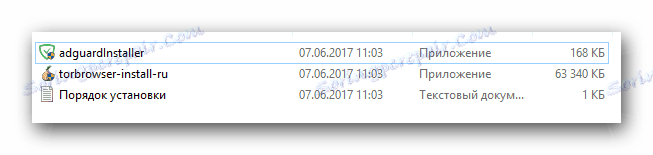
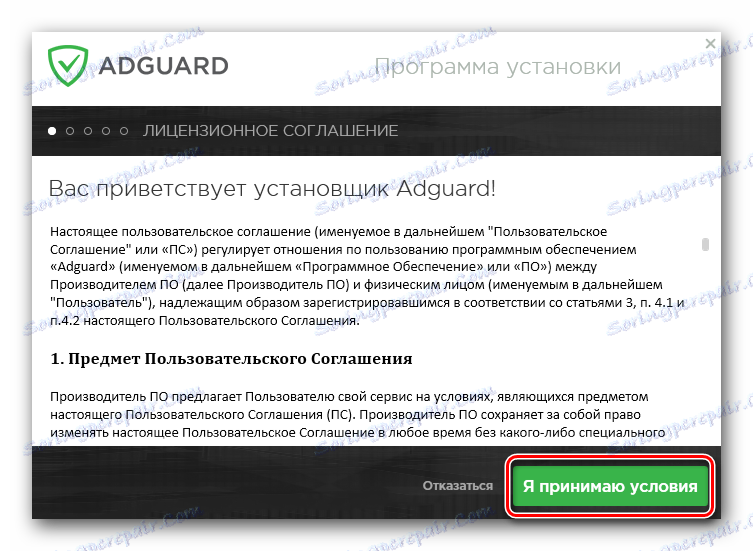
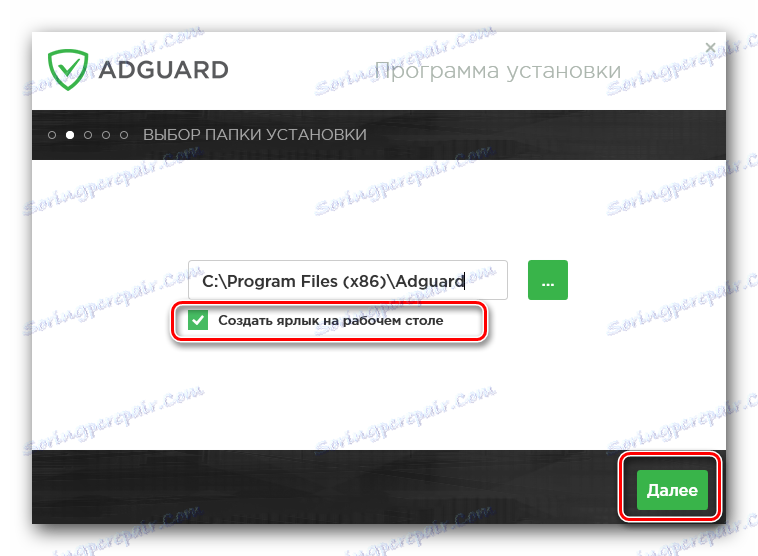
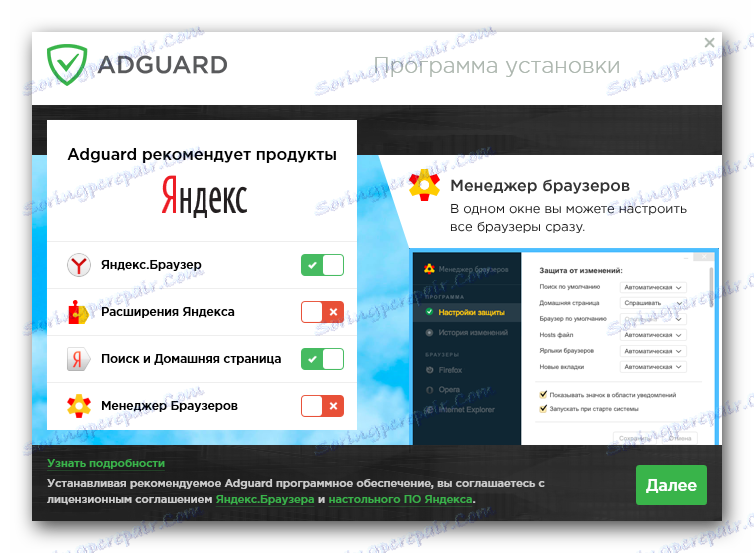
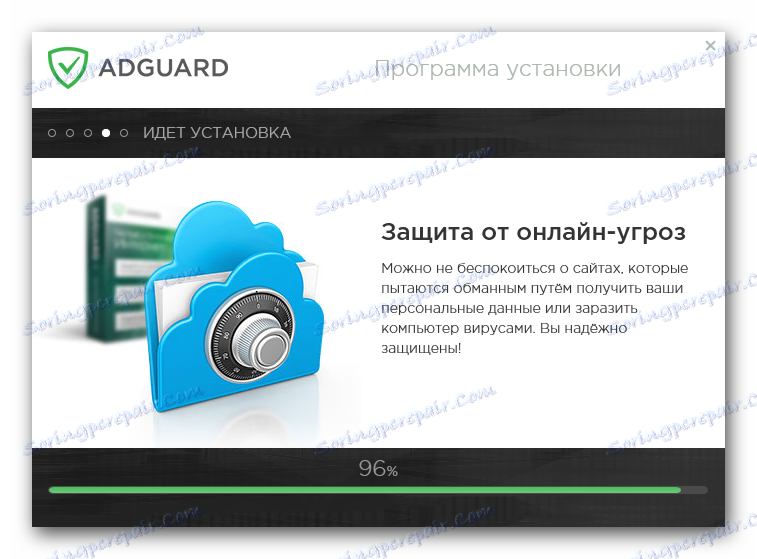
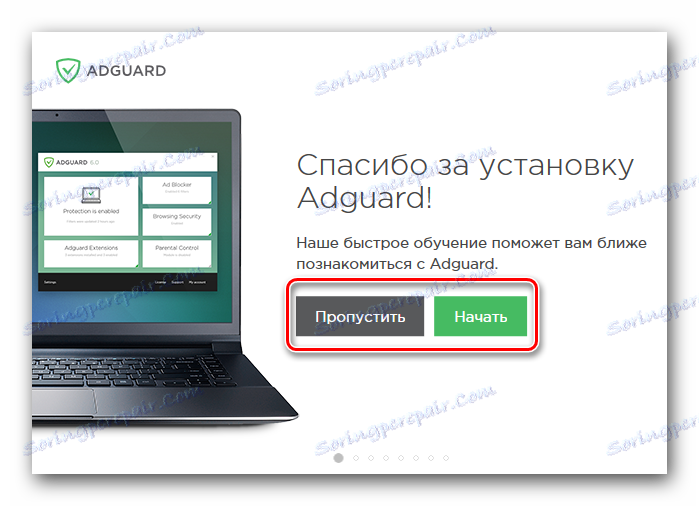
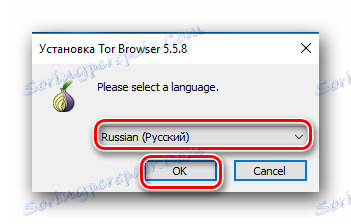
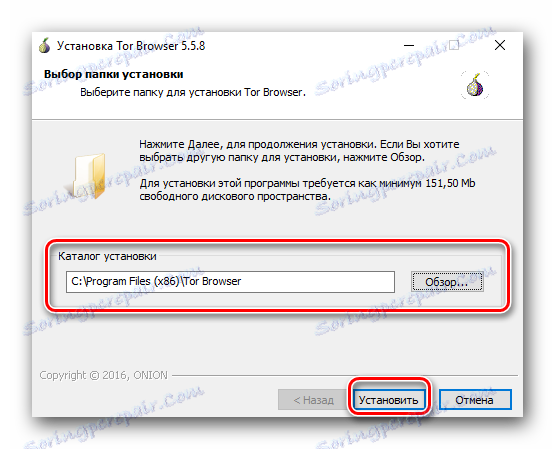
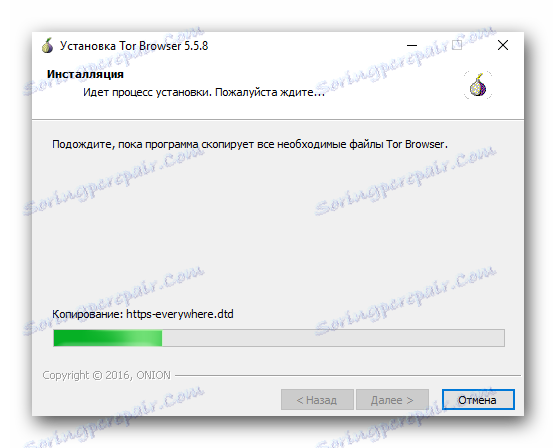
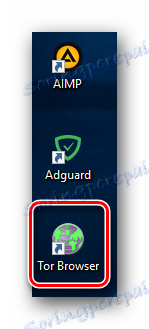
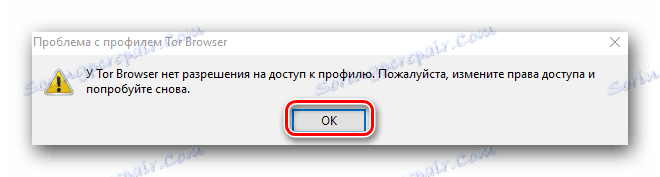

Ово довршава инсталацију Тор за Виндовс оперативне системе.
Инсталирајте на Андроид уређаје
Службена апликација за уређаје који покрећу Андроид оперативни систем назива се "ТОР надо" . Барем за овај одређени софтвер обратите се на службену веб страницу програмера. Слично верзији рачунара, ова апликација је такође анонимни претраживач који се покреће на ТОР мрежи. Да бисте га инсталирали, потребно је предузети следеће кораке:
- Покрените паметни телефон или таблет Плаи Сторе .
- У линији за претрагу, која се налази на самом врху прозора, унесите име софтвера за који ћемо тражити. У том случају унесите вредност
TOR nadoу поље за претрагу. - Мало испод поља за претрагу одмах ће приказати резултат упита. Кликните на леви тастер миша на линији која је приказана на слици испод.
- Као резултат, отвара се главна страница апликације ТОР надо. У горњем делу прозора ће се појавити дугме "Инсталирај" . Ми притиснемо на њега.
- Затим ћете видети прозор с листом дозвола које ће бити потребне за исправан рад апликације. Слажемо се са читањем, док притиснемо тастер "Прихвати" у истом прозору.
- Након тога, започиње аутоматски процес преузимања датотека за инсталацију и инсталирање софтвера на вашем уређају.
- На крају инсталације видећете два дугмета на страници - "Обриши" и "Отвори" . То значи да је апликација успјешно инсталирана. Можете одмах отворити програм тако што ћете кликнути на одговарајуће дугме у истом прозору или га покренути са радне површине уређаја. Аутоматски ће се креирати апликација "ТОР надо" .
- Ово завршава процес инсталирања апликације за Андроид уређаје. Морате отворити програм и почети да га користите.
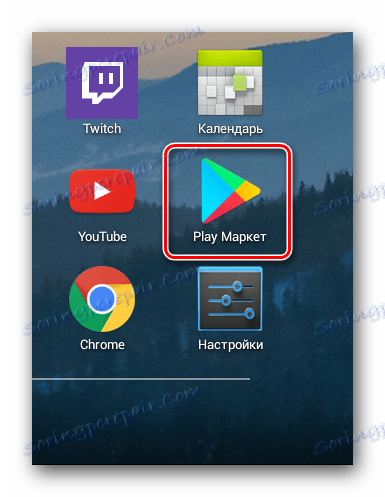
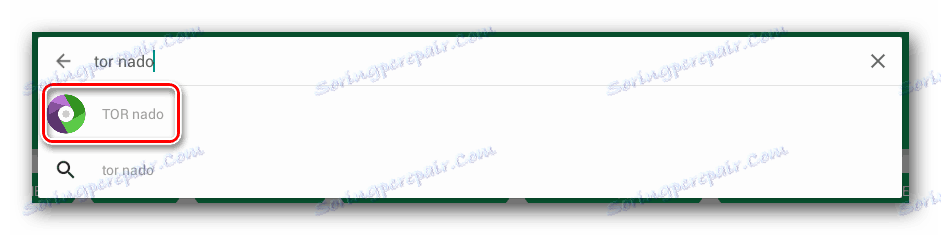
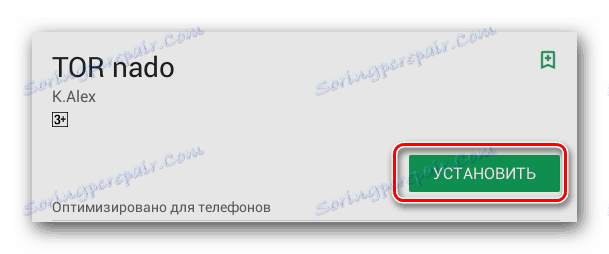
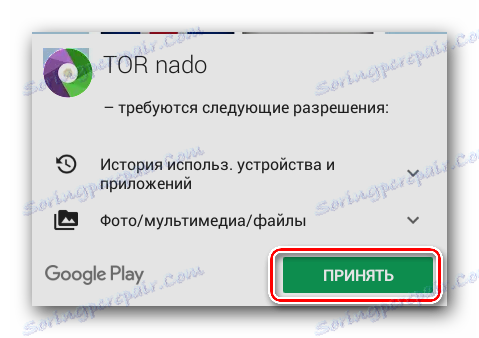
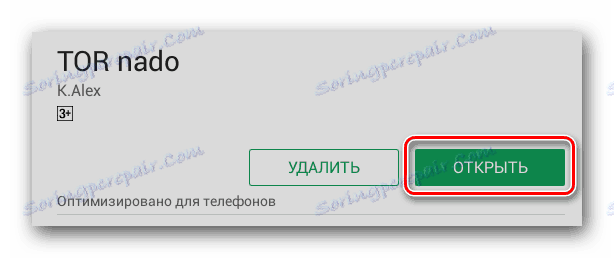
Како решити разне проблеме приликом покретања и рада описане апликације, можете научити из наших индивидуалних часова.
Прочитајте више:
Проблем са покретањем Тор Бровсера
Грешка мрежне везе у тор претраживачу
Поред тога, раније смо објављивали информације о томе како у потпуности деинсталирати Тор са рачунара или лаптопа.
Прочитајте више: У потпуности уклоните Тор Бровсер са вашег рачунара
Коришћењем описаних метода лако можете инсталирати рачунар, лаптоп, таблет или паметни телефон Тор претраживач. Као резултат тога, можете посетити све сајтове без икаквих проблема, док сте потпуно анонимни. Ако имате проблема са инсталацијским процесом, пишите о томе у коментарима. Покушајмо заједно пронаћи узрок проблема.